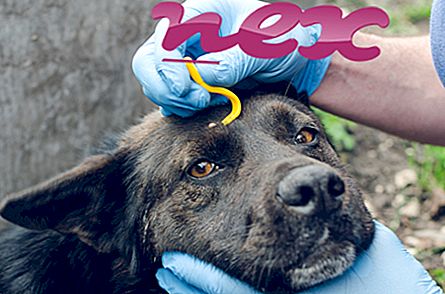Procesa Winvc32.exe nav informācijas par pārdevēju.
Apraksts: Winsvc32.exe nav būtiska operētājsistēmai Windows un bieži rada problēmas. Winsvc32.exe atrodas mapē C: \ Windows. Zināmais faila lielums operētājsistēmā Windows 10/8/7 / XP ir 61, 952 baiti (75% no visiem gadījumiem) vai 102, 912 baiti.
Programmai nav redzama loga. Winsvc32.exe atrodas Windows mapē, taču tas nav Windows pamata fails. Fails nav Windows sistēmas fails. Programmai nav faila apraksta. Programma sākas ar Windows startēšanu (sk. Reģistra atslēgu: MAŠĪNA \ Palaist). Winsvc32.exe spēj pārraudzīt lietojumprogrammas. Tāpēc tehniskās drošības vērtējums ir 74% bīstams ; taču jums arī jāsalīdzina šis vērtējums ar lietotāju atsauksmēm.
Ārēja informācija no Pola Kolinsa:
- "Winsvc32" noteikti nav nepieciešams. Mājas lapas nolaupītājs
Svarīgi: datorā jāpārbauda winsvc32.exe process, lai redzētu, vai tas rada draudus. Mēs iesakām drošības uzdevumu pārvaldnieku, lai pārbaudītu datora drošību. Šis bija viens no populārākajiem izdevumiem The Washington Post un PC World .
Ir pierādīts, ka šādas programmas ir noderīgas arī dziļākai analīzei: Drošības uzdevumu pārvaldnieks pārbauda aktīvo Winvc32 procesu datorā un skaidri pasaka, ko tas dara. Malwarebytes labi pazīstamais B pret ļaundabīgo programmu rīks paziņo, ja datorā winsvc32.exe tiek parādītas kaitinošas reklāmas, kas to palēnina. Dažu pretvīrusu programmatūru šāda veida nevēlamas reklāmprogrammatūras neuzskata par vīrusu, tāpēc tā nav paredzēta tīrīšanai.
Tīrs un sakārtots dators ir galvenā prasība, lai izvairītos no datora nepatikšanām. Tas nozīmē ļaunprātīgas programmatūras skenēšanu, cietā diska tīrīšanu, izmantojot 1 cleanmgr un 2 sfc / scannow, 3 tādu programmu atinstalēšanu, kuras jums vairs nav vajadzīgas, jāpārbauda, vai nav Autostart programmas (izmantojot 4 msconfig), un Windows 5 automātiskās atjaunināšanas iespējošana. Vienmēr atcerieties veikt periodiskas dublējumkopijas vai vismaz iestatīt atjaunošanas punktus.
Ja rodas kāda faktiska problēma, mēģiniet atsaukt atmiņā pēdējo, ko izdarījāt, vai pēdējo, ko instalējāt, pirms problēma parādījās pirmo reizi. Izmantojiet komandu 6 resmon, lai identificētu procesus, kas izraisa jūsu problēmu. Pat nopietnu problēmu gadījumā, nevis Windows atkārtota instalēšana, labāk ir labot instalāciju vai, operētājsistēmai Windows 8 un jaunākām versijām, izpildīt komandu 7 DISM.exe / Online / Cleanup-image / Restorehealth. Tas ļauj salabot operētājsistēmu, nezaudējot datus.
slove.exe kmon.exe launcherdetect.exe winsvc32.exe capturescreenshot.exe cimserver.exe fzsftp.exe adpeakproxy.exe updatebrowsefox.exe tblmouse.exe updateoutobox.exe